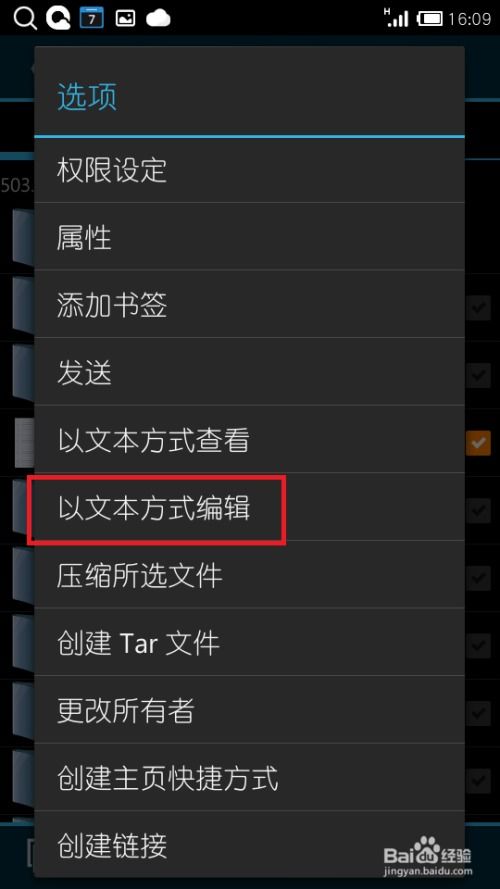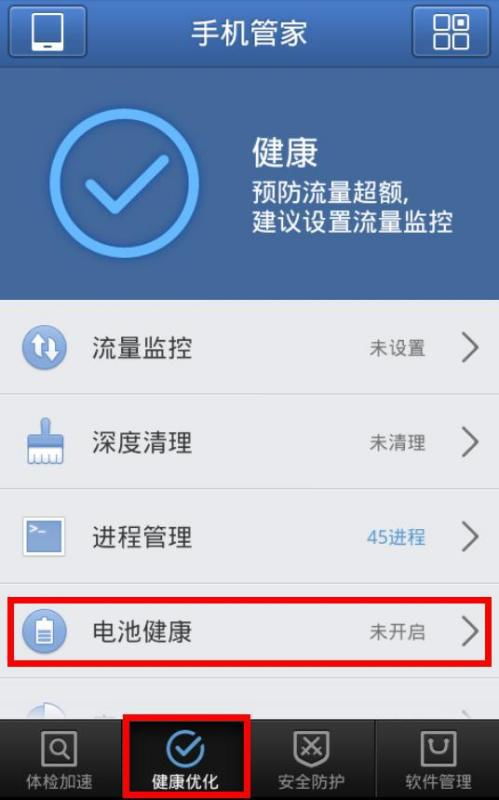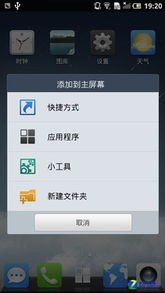usb调试模式系统,什么是USB调试模式?
时间:2024-11-21 来源:网络 人气:
什么是USB调试模式?
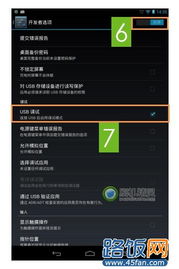
USB调试模式是Android系统提供的一项功能,主要用于开发人员在进行应用程序开发、系统调试以及数据传输时使用。通过开启USB调试模式,开发者可以在计算机和Android设备之间进行数据复制、安装应用程序、读取日志数据等操作,极大地提高了开发效率和问题定位速度。
USB调试模式的作用

USB调试模式在以下场景中尤为有用:
在计算机上无法识别手机磁盘时,通过USB调试模式可以解决这一问题。
在安装应用程序时,开启USB调试模式可以绕过Google Play商店的限制,直接在电脑上安装APK文件。
获取手机root权限,进行系统级修改。
通过线刷刷机,对手机进行系统更新或恢复出厂设置。
如何开启USB调试模式?
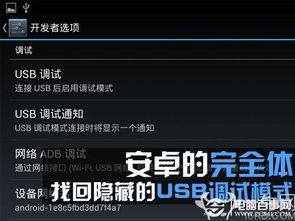
Android 2.3及以下系统
1. 进入手机“设置”。
2. 点击“应用程序”。
3. 选择“未知来源”并打开。
4. 点击“开发”。
5. 在“开发”选项中,找到“USB调试”并勾选。
Android 4.0及以上系统
1. 进入手机“设置”。
2. 点击“开发者选项”。
3. 在“开发者选项”中,找到“USB调试”并勾选。
MIUI系统
1. 进入手机“设置”。
2. 点击“我的设备”。
3. 找到“全部参数”并点击进入。
4. 连续点击“MIUI版本”直到出现提示信息。
5. 返回“设置”主界面,点击“更多设置”。
6. 在“更多设置”中找到“开发者选项”并进入。
7. 在“开发者选项”中,找到“USB调试”并勾选。
魅族系统
1. 进入手机“设置”。
2. 点击“关于手机”。
3. 连续点击“版本号”直到出现提示信息。
4. 返回“设置”主界面,点击“辅助功能”。
5. 在“辅助功能”中找到“开发者选项”并进入。
6. 在“开发者选项”中,找到“USB调试”并勾选。
注意事项
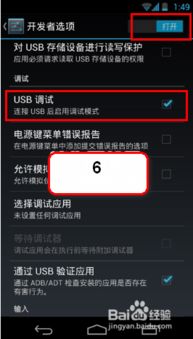
1. 开启USB调试模式后,请确保连接的电脑已安装相应的驱动程序,以便正常识别手机。
2. 部分手机在开启USB调试模式后,可能会出现安全警告,请根据提示操作。
3. 开启USB调试模式可能会对手机安全造成一定风险,请谨慎操作。
相关推荐
教程资讯
教程资讯排行